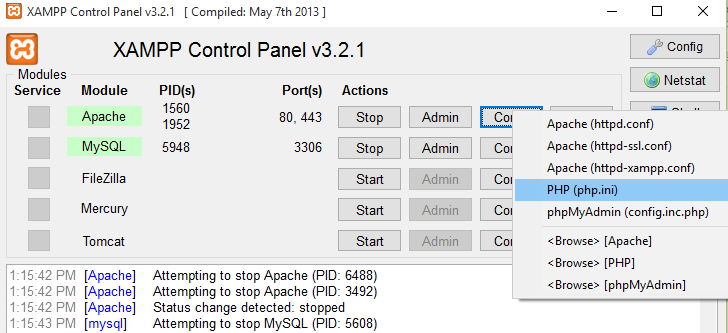Limite de taille des fichiers d'importation dans PHPMyAdmin
26 réponses
vous n'avez probablement pas redémarré votre serveur ;)
ou vous avez modifié le mauvais php.ini .
ou vous avez effectivement réussi à faire les deux ^ ^
trouvez le fichier appelé: php.ini sur votre serveur et suivez les étapes ci-dessous
avec apache2 et php5 installés, vous devez faire trois changements dans le php.fichier ini. Ouvrez d'abord le fichier pour l'édition, par exemple:
sudo gedit /etc/php5/apache2/php.ini
ou
sudo gedit /etc/php/7.0/apache2/php.ini
ensuite, rechercher l'entrée post_max_size , et entrer un nombre plus grand que la taille de votre base de données (15M en ce cas), par exemple:
post_max_size = 25M
éditez ensuite l'entrée pour memory_limit et donnez-lui une valeur plus grande que celle donnée à post_max_size .
s'assurer que la valeur de upload_max_filesize est inférieure à post_max_size .
L'ordre du plus grand au plus petit:
memory_limit
post_max_size
upload_max_filesize
après avoir sauvegardé le fichier, redémarrez apache (par exemple sudo /etc/init.d/apache2 restart ) et vous êtes défini.
N'oubliez pas Restart Apache Services pour les modifications à appliquer.
pour plus de détails, Cliquez ici .
il suffit de changer votre php.ini (xampp/php / php.fichier ini, ça a marché pour moi!
max_execution_time = 5000
max_input_time = 5000
memory_limit = 1000M
post_max_size = 750M
upload_max_filesize = 750M
et, n'oubliez pas de redémarrer Module Apache à partir de Panneau de contrôle XAMPP .
Augmentation de phpMyAdmin upload / importation de taille
par défaut vous obtenez une limite de 2MB de taille de téléchargement / importation dans phpmyadmin. Cela rend l'importation de fichiers plus volumineux et très impossible. Vous pouvez augmenter la taille de téléchargement autorisée de phpmyadmin en éditant le php de votre serveur.fichier de configuration ini. Généralement dans les serveurs comme CentOs il est situé dans /etc/php.ini.
Étape 1: Allez sur php.ini et de trouver ce qui suit et de changer leurs valeurs à quelque chose plus haut que la taille de votre base de données. (Dans cet exemple j'ai utilisé 20 mo).
upload_max_filesize = 20M
post_max_size = 20M
Step2: redémarrez votre service apache pour que cette nouvelle modification entre en vigueur. Habituellement, la commande pour redémarrer apache serait
service httpd restart (CentOs) / service apache2 restart (ubuntu)
vous pouvez également redémarrer directement à partir de leur chemin comme
/etc/init.d/apache2 restart or /etc/init.d/httpd restart
si vous êtes dans un hébergement partagé et que vous n'avez pas d'accès root ou d'accès à votre php.fichier de configuration ini, alors l'autre façon est de créer un .htaccess dans votre application root et ajouter la ligne suivante
php_value upload_max_filesize 10M
php_value post_max_size 10M
si vous n'avez pas encore été en mesure de l'augmenter, s'il vous plaît envoyez-moi un email pour une assistance plus détaillée.
pour télécharger de gros fichiers via PHPMyAdmin, suivez ces étapes:
Étape 1: Ouvrez votre php.fichier ini.
Étape 2: Mise À Niveau De La Limite De Mémoire:
memory_limit = 750M
Étape 3: Mise À Niveau de la taille maximale pour afficher:
post_max_size = 750M
Étape 4: mise à niveau Maximum de taille de fichier à télécharger:
upload_max_filesize = 1000M
Étape 5: Mise À Niveau De L'Exécution Maximale Heure:
max_execution_time = 5000
Étape 6: Mise À Niveau D'Entrée Maximum De Temps:
max_input_time = 3000
Étape 7: redémarrez votre panneau de configuration xampp.
Vérifier tous les 3:
- upload_max_filesize
- memory_limit
- post_max_size
dans le php.fichier de configuration ini
* pour ceux qui utilisent WAMP @windows, vous pouvez suivre ces étapes: *
peut également être adapté à n'importe quelle installation phpmyadmin.
Trouvez votre config.Inc.fichier php pour la configuration de PhpMyAdmin (pour wamp, c'est ici: C:\wamp\apps\phpmyadminVERSION\config.Inc.151930920 php"
ajouter cette ligne à la fin du fichier avant "?> ":
$cfg['UploadDir'] = 'C:\wamp\sql';
enregistrer
créer un dossier à
C:\wamp\sql
copiez votre énorme fichier sql ici.
redémarrer le serveur.
allez dans votre onglet importation phpmyadmin et vous verrez une liste de fichiers téléchargé à c:\wamp\sql dossier.
C'est comme ça que je l'ai fait:
-
localisez dans le
/etc/php5/apache2/php.inipost_max_size = 8M upload_max_filesize = 2M -
Modifier
post_max_size = 48M upload_max_filesize = 42M
(ce qui est plus qu'assez)
redémarre l'apache:
sudo /etc/init.d/apache2 restart
ouvrir ce fichier
modifier ces paramètres:
- memory_limit =128M
- post_max_size = 64M
- upload_max_filesize = 64M
j'ai trouvé le problème et je post hete si quelqu'un a suivi un billet de blog là-bas pour créer le genre d'environnement que j'ai (Win 7 host avec ubuntu et Zend server ce sur la boîte virtuelle).
le truc c'est que MySQL tourne sur Lighttpd, pas sous Apache. J'ai donc dû modifier le php.fichier ini sous ce même serveur web qui est dans le chemin:
/usr/local/zend/gui/lighttpd/etc / php-fcgi.ini
à la fin, vous étiez j'avais raison pour les fichiers, bien sûr, mais je me trompais sur le fichier que je devais changer :)
C:\xampp\php\php.ini dans mon cas ou ça pourrait être C:\php\php.ini si les Apache / PHP / MySQL sont autonomes
upload_max_filesize = 2M par défaut
de sorte qu'il peut être modifié comme désiré. Et dans mon cas
upload_max_filesize = 20M
post_max_size = 8M par défaut
il doit être remplacé par post_max_size = 20M ainsi que
memory_limit=128M est par défaut, et il n'est pas nécessaire de modifier pour augmenter le max 2056kb ou 2mb .fichier sql limite de téléchargement. Mais cela signifie seulement qu'un script peut consommer jusqu'à 128 mémoire lorsque vous exécutez apache et sql server , et si vous changez memory_limit=128M en Supérieur et exécutez n'importe quel script défectueux, alors cela peut vous causer des problèmes. Donc, son jusqu'à vous.
j'ai eu le même problème.
Ma Solution:
allez dans/etc / phpmyadmin et éditez apache.conf
dans la section <Directory>[...]</Directory> vous pouvez ajouter
php_value upload_max_filesize 10M
php_value post_max_size 10M
a Résolu le problème pour moi!
j'ai eu un problème avec le changement de la taille de téléchargement sur mon phpmyadmin et OS X 10.9.4 Mavericks. Au début, je ne savais pas où était le php.c'est pourquoi il est utilisé localisez
locate php.ini
qui est revenu avec
/private/etc/php.ini.default
/usr/local/etc/php/5.4/php.ini
j'ai essayé d'éditer /usr/local/etc/php/5.4/php.ini et puis redémarrer dans le serveur mis cela n'a pas fonctionné.
je me suis souvenu qu'il y a une meilleure façon de trouver ce fichier que je cherche ou moins où php cherche php.ini.
<?php phpinfo() ?>
est revenu en disant qu'il attend /etc/php.ini, mais je n'en avais pas. Ce qui suit est tiré de phpinfo ():
Configuration File (php.ini) Path: /etc
il s'avère que le premier résultat de la commande locate ci-dessus est ce que je cherche.
au moins dans OS X 10.9.4 Mavericks (OS X est quelque chose de nouveau pour moi) / etc est en fait un lien, etc - > private / etc, et par l'apparence de lui PHP assume des valeurs par défaut à moins que php.ini est effectivement présent.
j'ai copié /private/etc/php.ini.par défaut
cp /private/etc/php.ini.default /private/etc/php.ini
a ensuite vérifié les variables dans le nouveau /etc/php.comme le Conseil D'Aditya Bhatt ci-dessus et cela a fonctionné. Dans mon cas, les valeurs étaient:
memory_limit =128M
post_max_size = 64M
upload_max_filesize = 64M
évidemment, le service apache doit être redémarré pour voir les changements.
comment importer une énorme quantité de données dans Xampp
C'est la meilleure solution pour ouvrir une nouvelle base de données propre, et importer le fichier dans phpMyAdmin. Choisissez le fichier dans le dossier local et laissez tous les paramètres tels quels. Cela devrait suffire.
mais si votre fichier a dépassé la taille du fichier de 2MB (qui est la valeur par défaut dans l'installation xampp) que vous avez besoin de modifier certains. Fondamentalement, nous allons simplement augmenter la taille maximale du fichier de téléchargement.
ouvrez votre XAMPP installe le dossier et va dans le dossier php. Avec un éditeur de texte (notepad++), ouvrez le fichier appelé php.ini (par type windows décrire que les paramètres de configuration) et modifier la ligne (de l'acc. 770, ou appuyez sur ctrl+f dans le bloc-notes++ pour le trouver):
post_max_size = 2M
au lieu de 2M, mettez la taille de fichier désirée maximale (16MB par exemple mais pas plus haut que 128M),
après cela, allez à cette ligne: max_execution_time = 30 au lieu de 30, augmenter temps d'exécution en secondes (90 par exemple), vous devez aussi modifier cette ligne:
max_input_time = 60
au lieu de 60, augmentez le temps d'entrée en secondes (120 par exemple) et en haut de tout vous devez changer cette ligne:
upload_max_filesize = 2M
au lieu de 2M, augmenter à 16M par exemple. Enregistrer le fichier, redémarrer apache et mysql dans xampp et essayer de télécharger à nouveau, si vous suivez correctement, vous devriez être en mesure d'importer des fichiers à travers 16MB (exemple)
aucune des réponses actuelles ne fonctionnera pour les serveurs WHM / cPanel.
pour augmenter la limite dans le WHM:
- Accédez à Configuration du Serveur > affiner les Réglages
- choisissez L'onglet PHP
- mise à Jour "cPanel PHP max taille du POST" & "cPanel PHP max taille de téléchargement" (après la taille devrait être plus grand)
vous pouvez simplement utiliser L'application administrateur MySQL ou MySQL workbench. Applications légères et vous pouvez exporter ou importer l'ensemble de votre serveur quelle que soit sa taille. Je suis en retard à la fête, mais j'espère que ça aidera quelqu'un.
j'ai eu le même problème, ma limite de téléchargement était de 2 Mo, j'ai édité mon php.ini, et je l'ai réglé à 5 Mo mais il affichait quand même 2 Mo même après redémarrage du serveur. Que j'ai compressé .sql fichier zip en gardant son nom comme xyz.SQL.zip ainsi il est devenu 451 kb de 3.5 mb. Ensuite j'ai téléchargé à nouveau. Il a travaillé pour moi.
j'ai trouvé que l'augmentation de la limite de téléchargement et de post dans php.l'ini n'a pas affecté la limite de phpmyadmin. C'est parce que mon serveur a un paramètre séparé pour cpanel upload limit. Si vous avez accès à WHM, vous avez probablement ceci.
pour ajuster:
- connectez-vous à votre panneau WHM: il est généralement situé à {votre adresse ip serveur}/whm et vous aurez besoin de vos détails de connexion racine ici. Si vous ne les avez pas, demandez-les à votre hôte.
- une fois connecté, dans la barre de recherche en haut à gauche, recherchez" tweak settings "
- sur les pages de configuration de tweak, recherchez "cPanel PHP max upload size"
- ajuster le nombre et enregistrer
pas besoin de redémarrer apache ou quoi que ce soit, les changements sont instantanés. Ce processus a augmenté la valeur de la taille de fichier de téléchargement max dans phpmyadmin. Vous pouvez vérifier cela en allant à phpmyadmin et en sélectionnant votre base de données, puis en cliquant sur "importer" dans la partie supérieure. À côté du sélecteur de fichier, vous verrez la limite de téléchargement. Mon serveur par défaut était 100.
cette question est aussi fréquemment posée dans la documentation de phpMyAdmin: http://docs.phpmyadmin.net/en/latest/faq.html#i-cannot-upload-big-dump-files-memory-http-or-timeout-problems
dans mon cas, j'ai aussi dû ajouter la ligne" FcgidMaxRequestLen 1073741824 " (sans les guillemets) dans /etc/apache2/mods-available/fcgid.conf. C'est documenté ici http://forum.ispsystem.com/en/showthread.php?p=6611 . Depuis mod_fcgid 2.3.6, ils ont changé la valeur par défaut de FcgidMaxRequestLen de 1 Go à 128K (voir https://svn.apache.org/repos/asf/httpd/mod_fcgid/trunk/CHANGES-FCGID )
faire les choses suivantes
- augmentation upload_max_file_size en php.ini
- gzip votre fichier sql
et ensuite importer le fichier
simplement, exécutez ceci pour trouver quel php.ini vous devez le modifier.
<?php phpinfo();?>
j'étais confronté au même problème où l'augmentation de la taille max dans php.ini n'a aucun effet sur wordpress et essayé de nombreuses solutions comme -:
- augmenter la taille maximale via
functions.php - Augmenter la taille max par "151930920 de fichier".
celui qui a travaillé pour moi est d'ajouter la taille maximale dans le fichier .htaccess .
Il ne fonctionnait pas avec ni avec le fichier php.ini ni avec le fichier functions.php .
je viens d'ajouter ce code dans .htaccess fichier et son fait
php_value upload_max_filesize 64M
php_value post_max_size 64M
php_value max_execution_time 300
php_value max_input_time 300
NOTE : j'ai ajouté le code ci-dessus dans l'étiquette <IfModule> .
si php.ini fichier ne fait rien dans changer la taille, puis essayer 2 autres fichiers pour elle et l'un d'eux va sûrement travailler pour vous.
je pense que si votre version php est supérieure à 5.5, disons qu'elle est 5.6, alors votre php.le fichier ini est dans le dossier suivant
/ etc / php / 5.6/apache2
donc vous devez appliquer vos modifications comme post_max_size,upload_max_filesize et memory_limit là.
J'espère que ça vous aidera.
php_value upload_max_filesize 100M
php_value post_max_size 100M
augmenter cette taille en php.ini exécute alors la commande
sudo service apache2 restart
sudo service mysql restart
dans xammp
restart all service
les premières choses à vérifier (ou demander à votre hébergeur de vérifier) sont les valeurs de max_execution_time , upload_max_filesize , memory_limit et post_max_size dans le php.fichier de configuration ini. Ces trois paramètres limitent la taille maximale des données qui peuvent être soumises et manipulées par PHP.
veuillez noter que post_max_size doit être plus grand que upload_max_filesize .
recherche de php.ini fichier
pour xampp, vous pouvez l'obtenir @ C:\xampp\php
Trouvez les 3 propriétés suivantes et mettez-y la valeur en fonction de votre besoin""
memory_limit
post_max_size
upload_max_filesize